Chèn Logo vào video là một trong những bước hậu kỳ cuối cùng khi làm video. Chỉ là một thao tác nhỏ nhưng có ý nghĩa to lớn đối với sản phẩm của bạn. Thông thường, để đánh dấu bản quyền và tránh các trường hợp đánh cắp các video tự làm. Chèn logo là cách mà các nhà sáng tạo nội dung hay làm
Trong bài viết dưới đây, Hoamitech giới thiệu đến bạn cách chèn logo vào video hiệu quả nhất 07/2024. Cùng theo dõi bài viết nhé!
Nội Dung Chính
Cách chèn logo vào video bằng Kapwing
Bước 1: Bạn hãy truy cập đường dẫn tại đây.
Bước 2: Hãy nhấn vào Sign in để tạo tài khoản cá nhân.
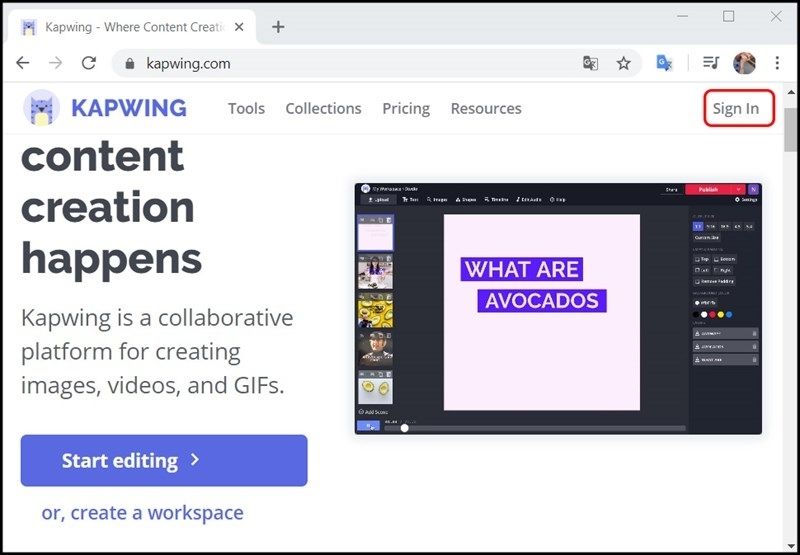
Sau đó, chọn đăng nhập bằng tài khoản Google hoặc Facebook.
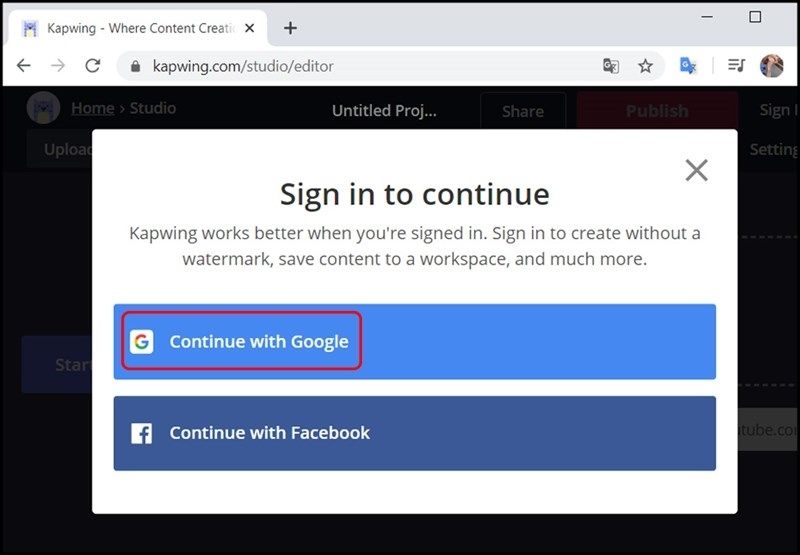
Bước 3: Tại giao diện trang chủ, bạn nhấn vào Get Started để bắt đầu chỉnh sửa video trực tuyến.
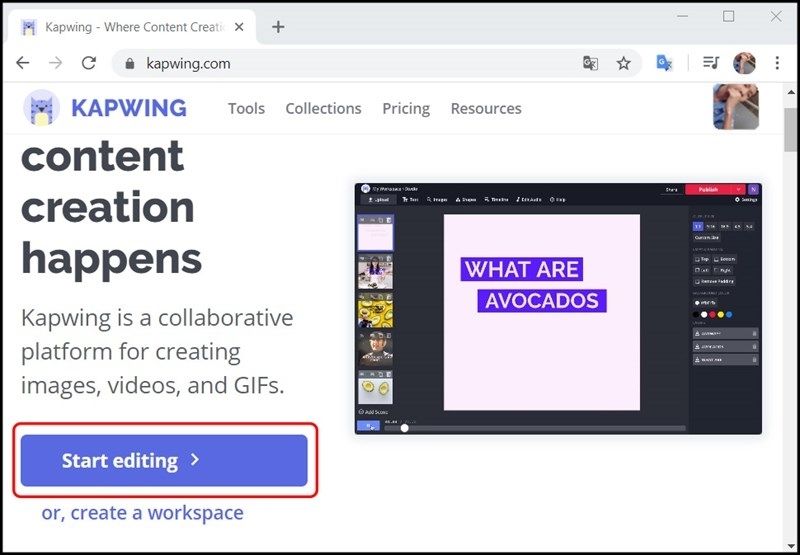
Bước 4: Nhấn vào Click to Upload, để tải video lên chỉnh sửa.
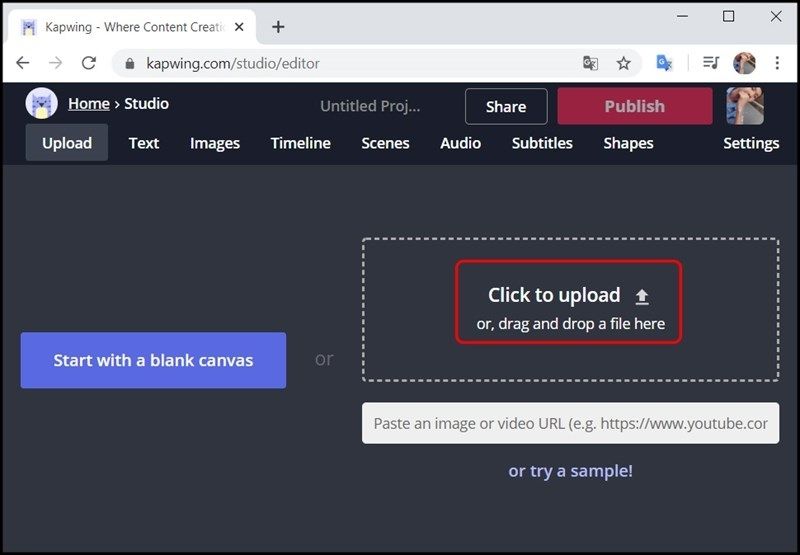
Sau đó, chọn video cần chỉnh sửa và bấm Open.
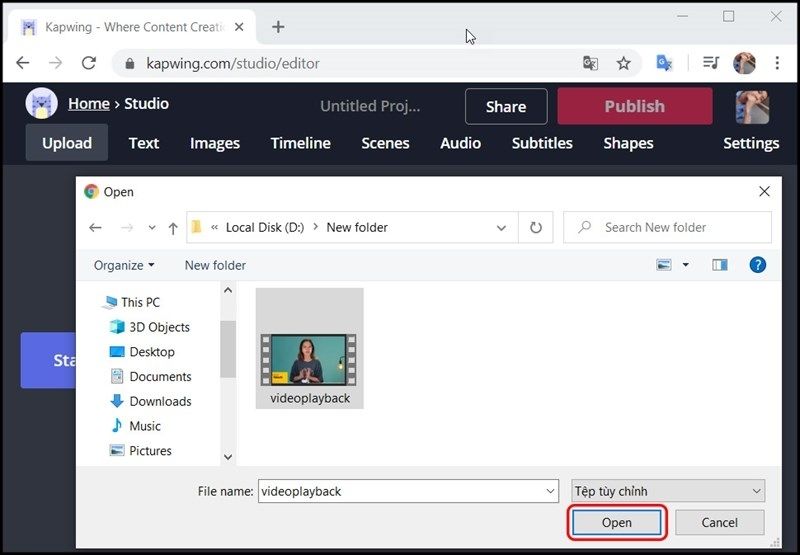
Bước 5: Để gắn logo vào video, nhấn vào Upload.
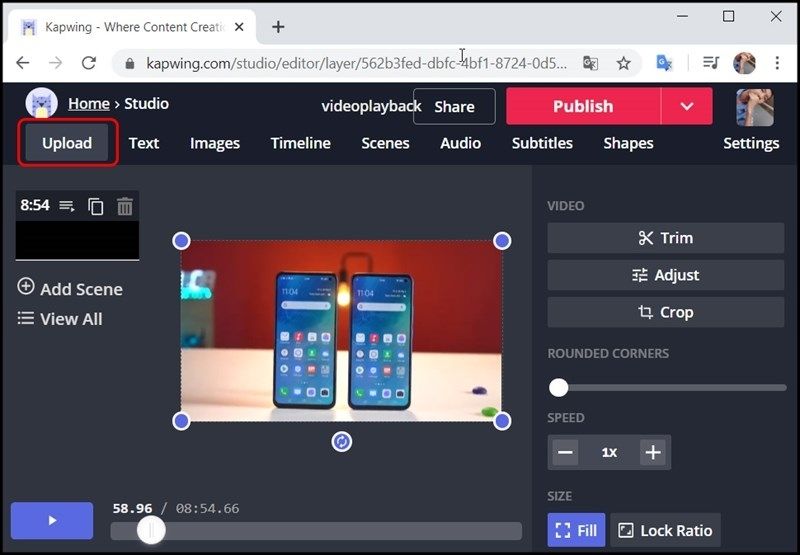
Nhấn vào Click to Upload, để tải logo.
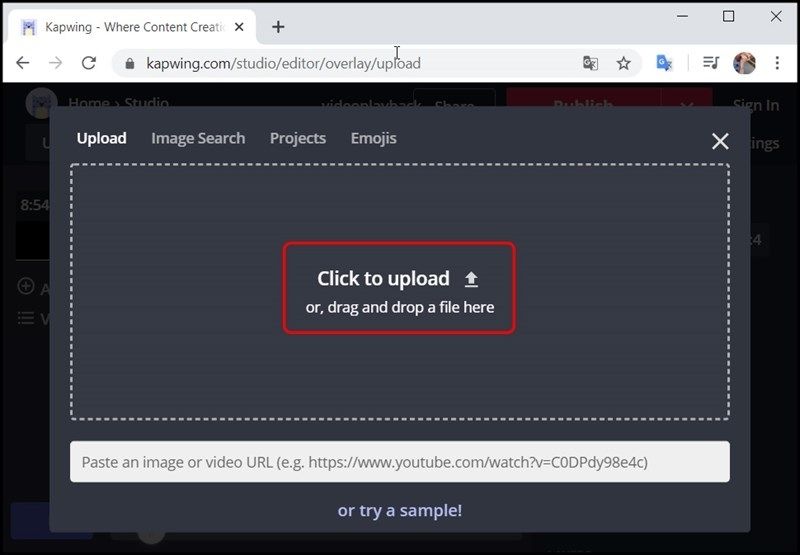
Sau đó, chọn logo và bấm Open.
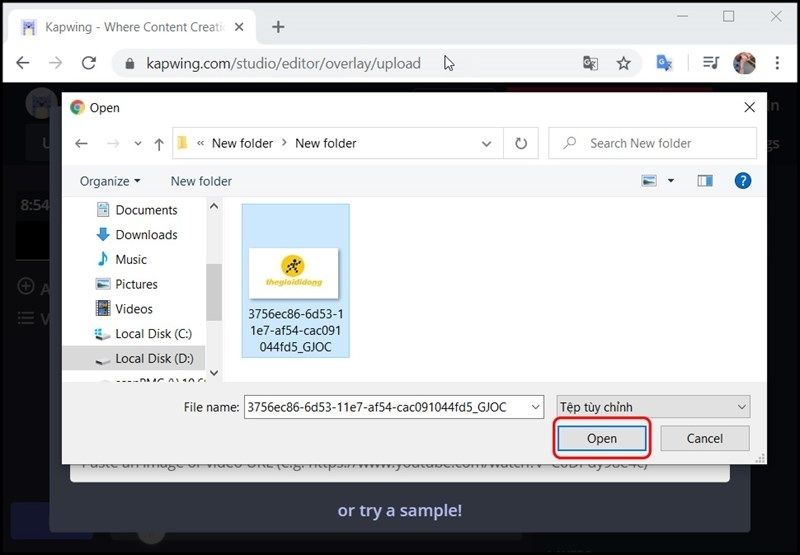
Bước 6: Bạn có thể điều chỉnh kích thước và như vị trí của logo trong video.
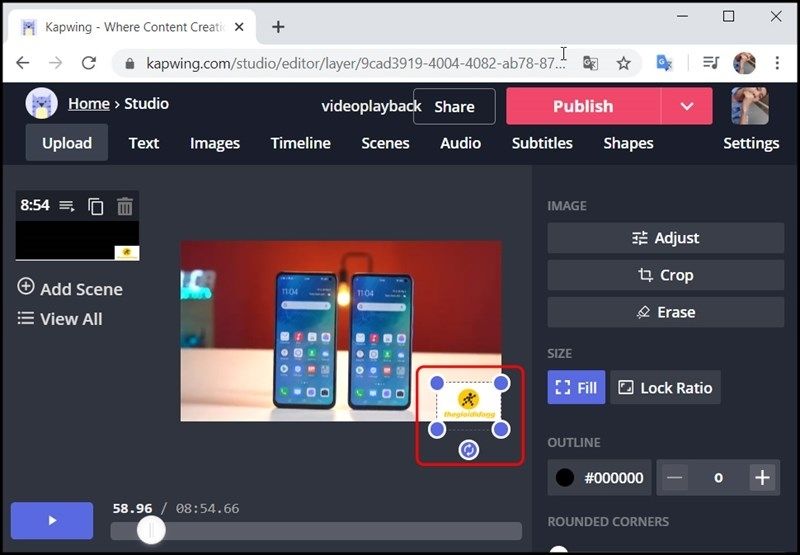
Bước 7: Muốn lưu lại video, bạn nhấn vào mục Publish góc trên bên phải màn hình.
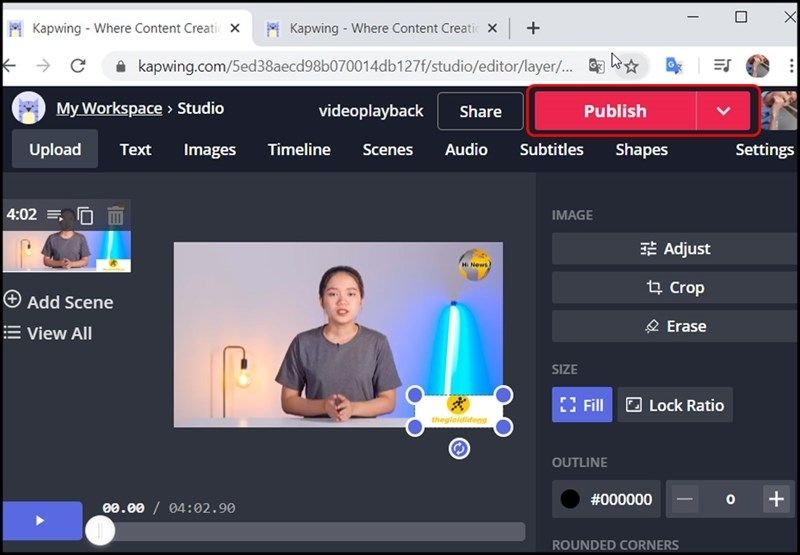
Sau đó, nhấn vào Download để lưu video sau khi chỉnh sửa.
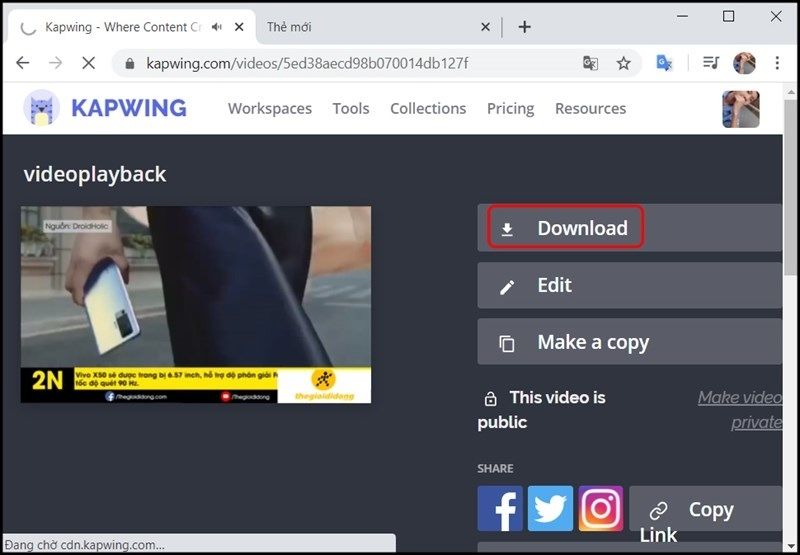
Chèn Logo bằng phần mềm
Logo cũng là 1 file định dạng ảnh (Picture/ Image) nên thao tác chèn logo vào video nhìn chung cũng tương tự chèn ảnh vào video. Chỉ khác là bạn phải chỉnh thời gian xuất hiện của Logo là xuyên suốt video.
Mình sẽ hướng dẫn cách chèn Logo với 1 phần mềm nghiệp dư và 1 phần mềm chuyên nghiệp.
Chèn Logo vào video với Proshow Producer
B1: Mở file video muốn chèn logo. Chọn Show > Watermark
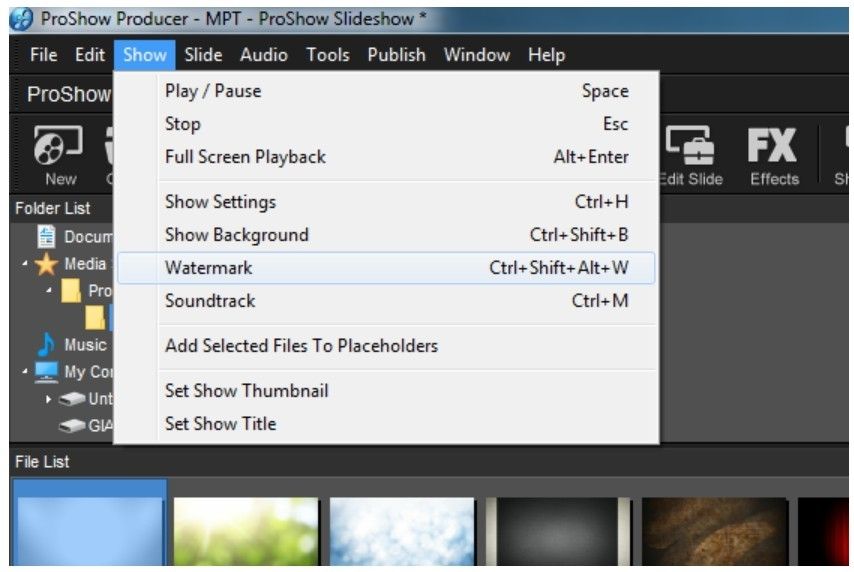
B2: Cửa sổ Watermark with Image xuất hiện, tại đây bạn nhấn Browse để đưa logo trong máy vào phần mềm. Tìm file logo trong máy và nhấn Ok.
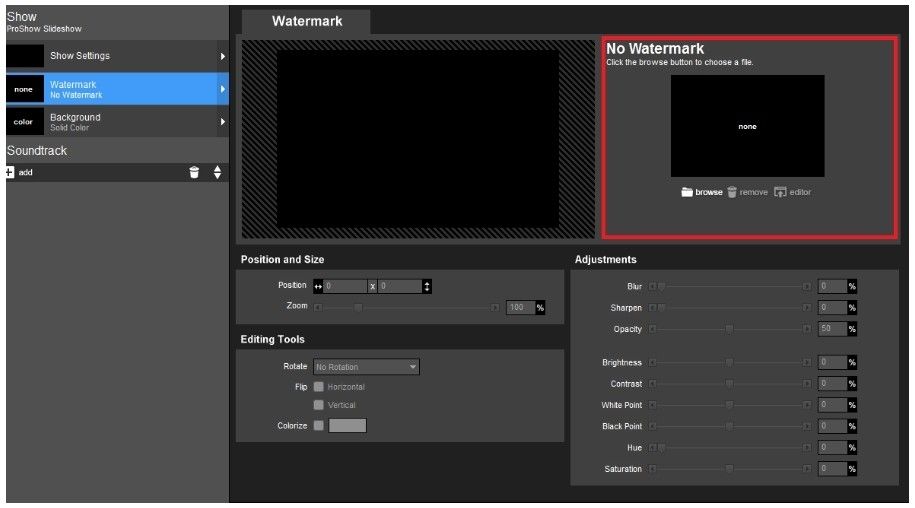
B3: Bạn kéo để thay đổi vị trí và kích thước Logo. Thông số sẽ được hiển thị ở phần Position and Size. Ngoài ra bạn có thể chỉnh Opacity, Brightness, Contrast… ở phần Adjustments. Bạn có thể xem kết quả ở màn hình Preview.
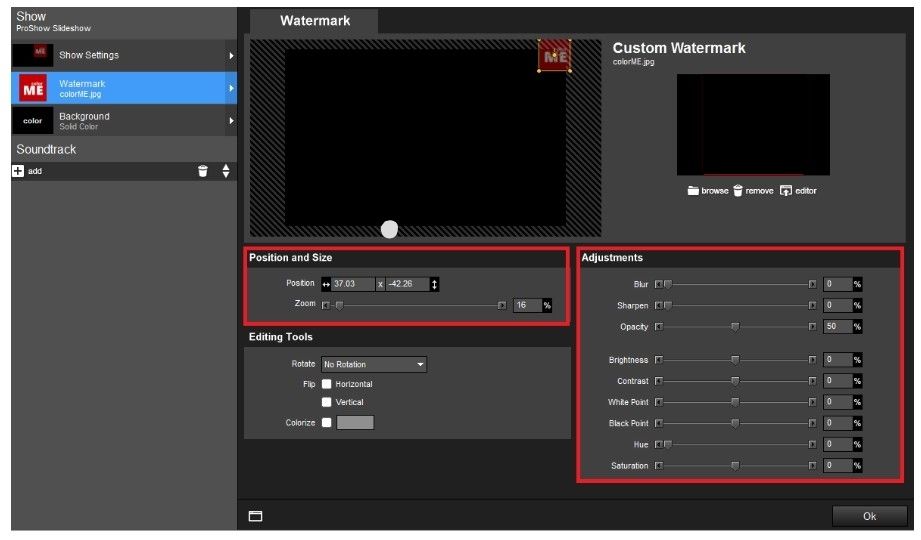
Chèn Logo vào video với Adobe Premiere Pro
B1: Chuột phải vào phần Project, nhấn Import và tìm Logo đưa vào video.
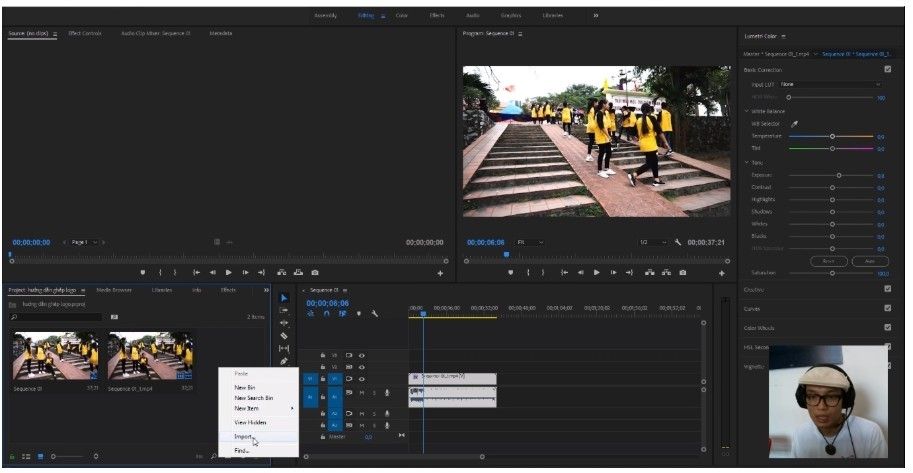
B2: Bạn kéo file Logo vào Timeline (ngay trên dòng timeline của video). Kéo để điều chỉnh thời gian xuất hiện của logo trong video.
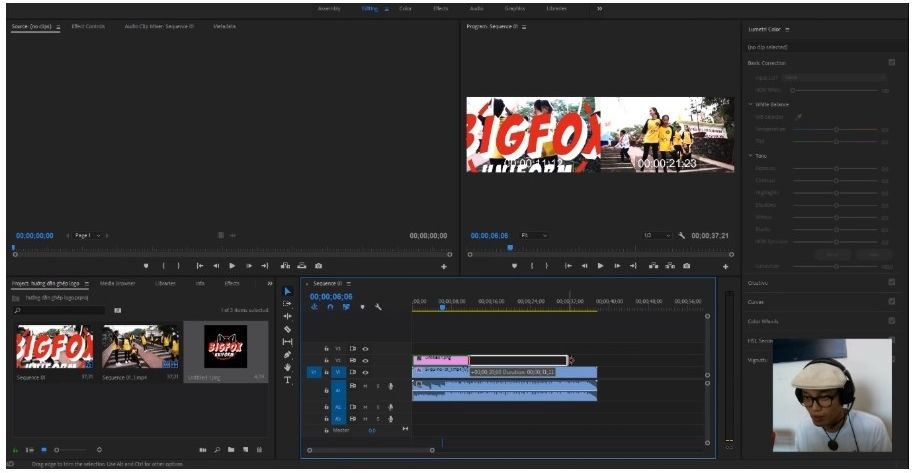
B3: Vào phần Effect Control (phím tắt Shift+5). Chỉnh thông số Scale để thay đổi kích thước logo. Nên là khoảng 10%.
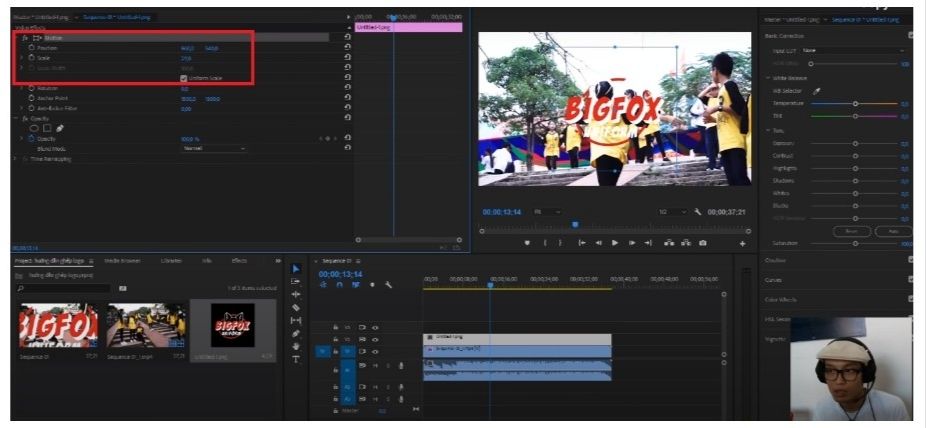
B4: Chọn Motion để có thể di chuyển vị trí Logo trong khung hình video tùy ý.
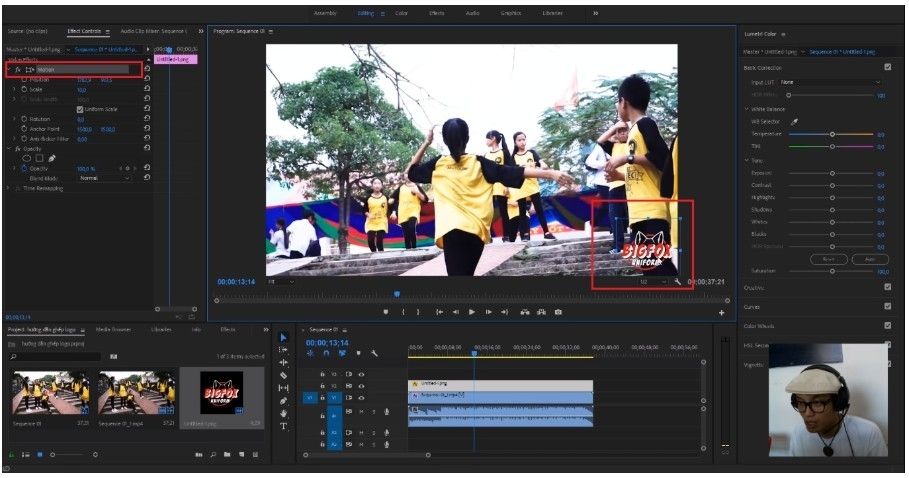
Hoàn thành thao tác rồi. Bạn có thể kéo Timeline để chỉnh thời gian xuất hiện của Logo nhé!
Kết luận
Trong bài viết này, Hoamitech đã hướng dẫn bạn cách chèn logo vào video cực kỳ đơn giản 07/2024. Hy vọng với những thông tin chúng tôi cung cấp trong bài viết sẽ giúp bạn có thêm kiến thức và sử dụng phần mềm này hiệu quả nhất nhé!
Đừng quên để lại bình luận bên dưới nếu bạn còn bất kỳ thắc mắc nào liên quan đến bài viết. Hoặc là những chủ đề hấp dẫn khác để tụi mình có động lực tiếp tục làm thêm nhiều chuyên mục khác nhé! Cảm ơn các bạn đã theo dõi và đón đọc.













